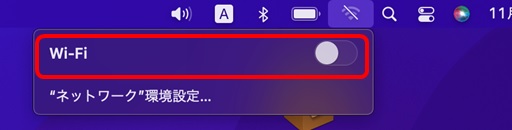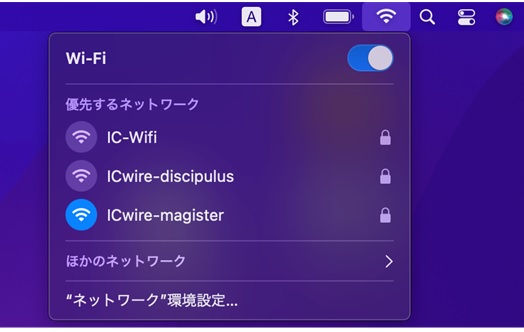Wi-fi無効化手順(Windows/Mac)
コンピュータウイルスに感染した場合、無線ネットワークからPCを切り離す必要がありますが、切断しただけでは自動で再接続してしまいます。ここでは無線アダプタを無効化する手順について説明します。
Windows
1.キーボードのWindowsキーを押下しながら[R]キーを押下します。 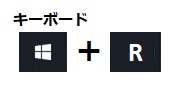
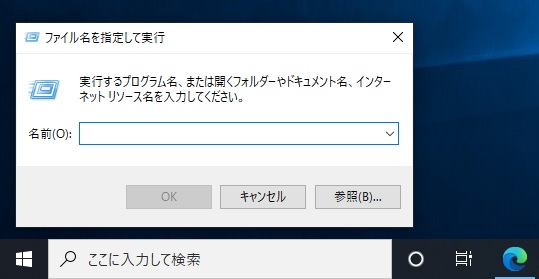
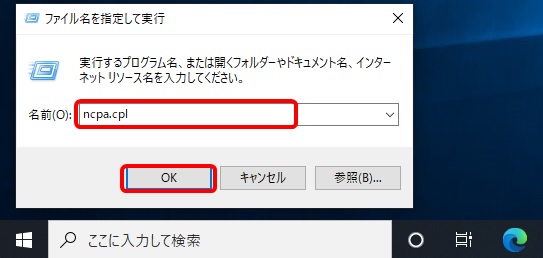
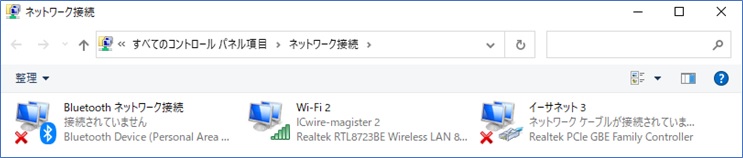
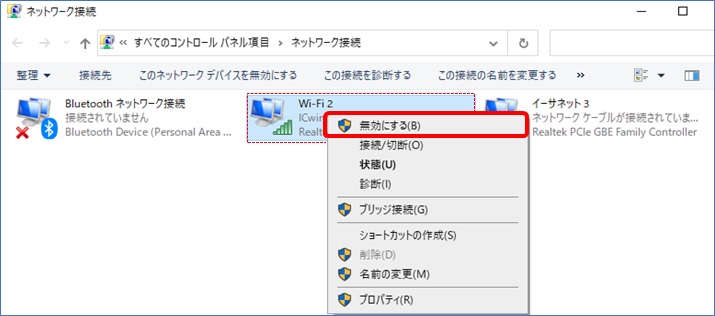
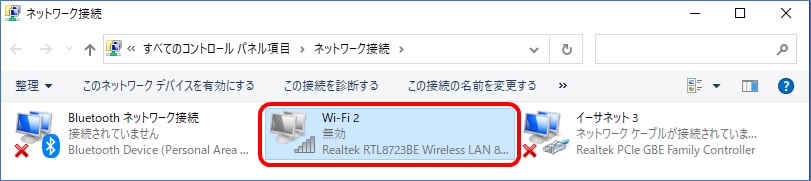
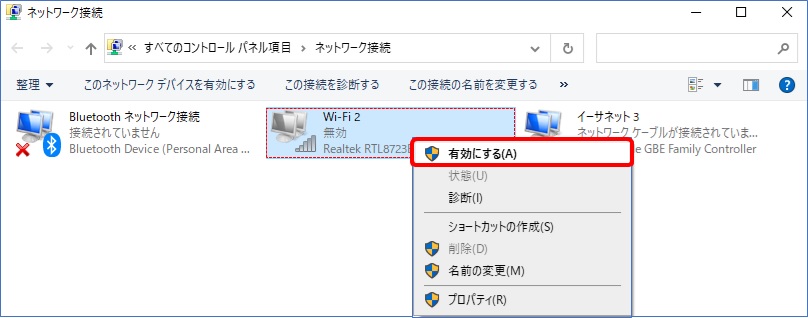
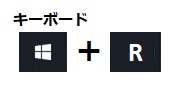
2.画面左下に[ファイル名を指定して実行]ダイアログが表示されます。
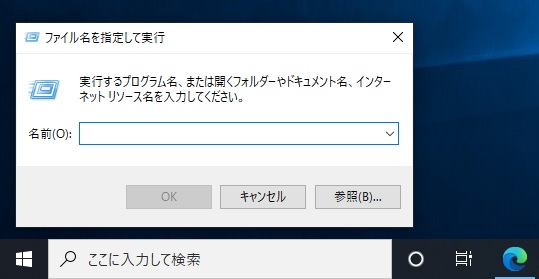
3.入力欄に ncpa.cpl と入力し[OK]ボタンをクリックします。
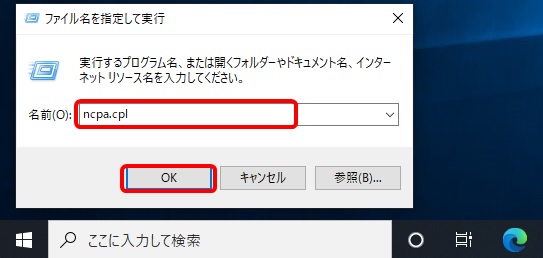
4.ネットワーク接続一覧が表示されます。
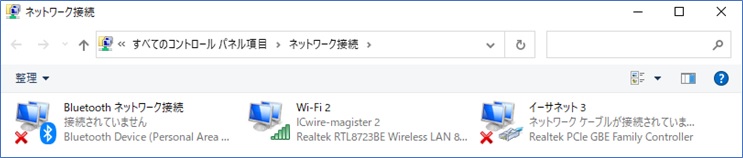
5.[Wi-Fi]アイコンを右クリックしてコンテキストメニューを表示し、メニュー内の[無効にする(B)]を選択します。
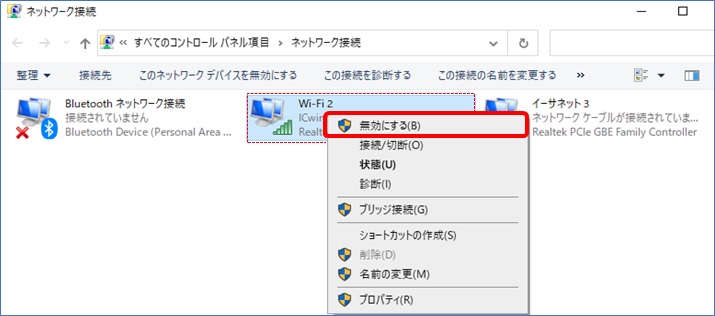
6.[Wi-Fi]アイコンがカラーからグレースケールになり[無効]になります。これで無線アダプタを無効化できました。
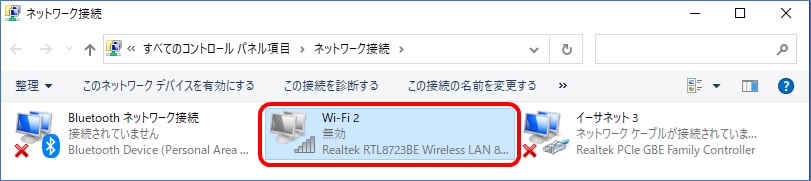
Wi-Fi有効化
無効化した無線アダプタを再び有効化する手順は以下の通りです。
無効化した無線アダプタを有効化する場合は、まず無効化の手順1〜4を実施して、ネットワーク接続一覧を表示します。
[Wi-Fi]アイコンを右クリックし[有効にする(A)]を選択します。
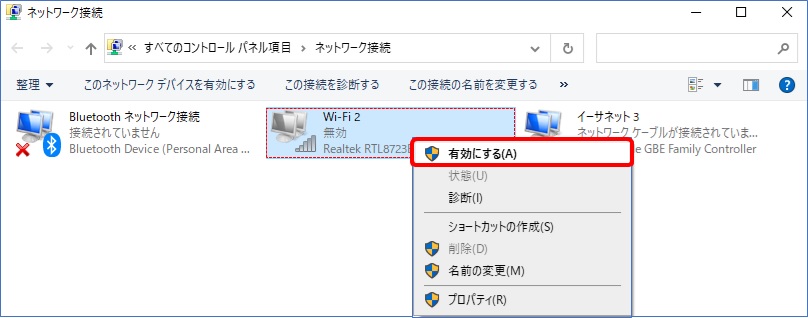
MacOS X
1. 画面の右上にあるWi-Fiアイコンをクリックします。メニューバーにWi-Fiアイコンが非表示の場合は、[システム環境設定からWi-Fiをオフにする](※1)を参照してください。

2. [Wi-Fi]の右上にあるスイッチをクリックします。
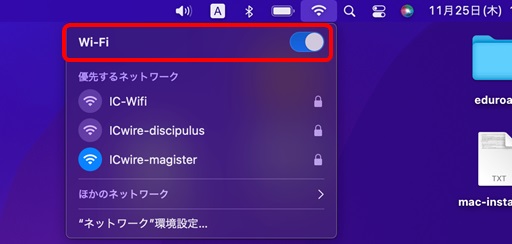 3. Wi-Fiアイコンがオフ表示になり、無線アダプタが無効化されました。
3. Wi-Fiアイコンがオフ表示になり、無線アダプタが無効化されました。
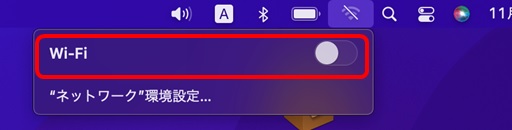

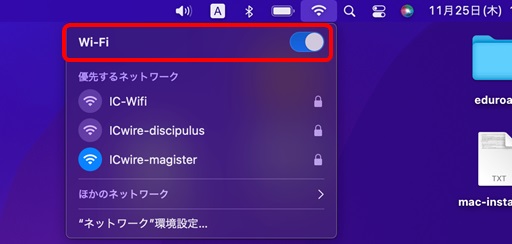
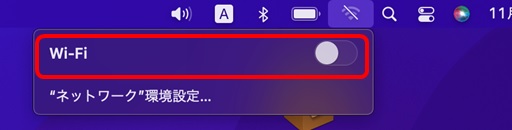
*1 システム環境設定からWi-Fiをオフにする
Wi-Fiアイコンが無い場合は[システム環境設定]からWi-fiをオフにすることができます。
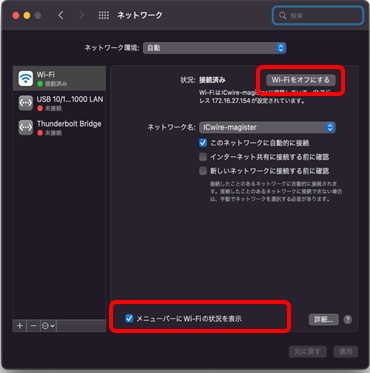 4. 右上の[Wi-Fiをオフにする]ボタンをクリックします。
4. 右上の[Wi-Fiをオフにする]ボタンをクリックします。
1. 画面左上のりんごマーク(アップルメニュー)をクリックします。
 2. 表示されたアップルメニューの[システム環境設定]を選択します。
2. 表示されたアップルメニューの[システム環境設定]を選択します。
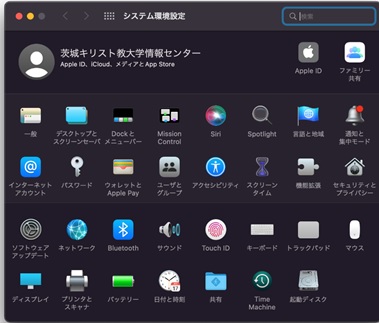 3. [システム環境設定]内の[ネットワーク]をクリックします。
3. [システム環境設定]内の[ネットワーク]をクリックします。

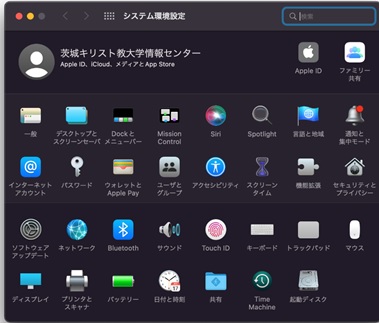
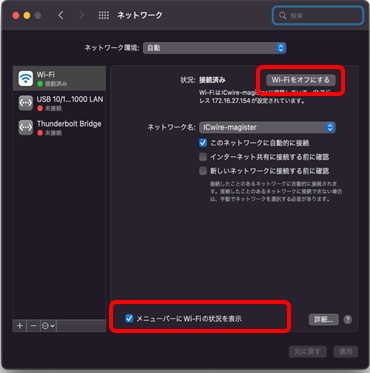
右上にWi-Fiアイコンが表示されていない場合は、[メニューバーにWi-Fiの状況を表示]にチェックを入れておくとWifiアイコンが右上に表示されます。
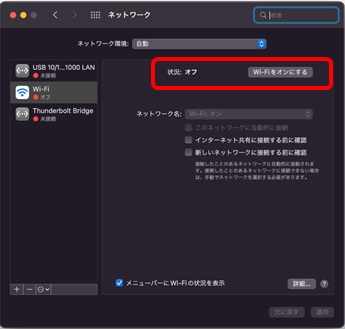 5. Wi-Fiの表示が[オフ]になり、無線アダプタが無効化されました。
5. Wi-Fiの表示が[オフ]になり、無線アダプタが無効化されました。
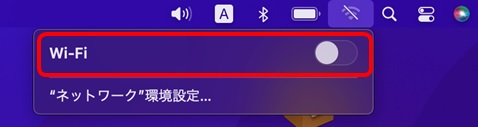
1. 画面上部のメニューバー右上にあるオフ表示のWi-Fiアイコンをクリックします。
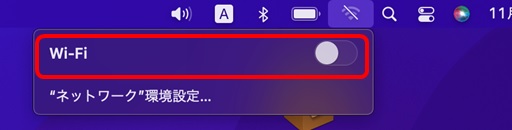 2. 表示されたメニューの[Wi-Fi]の右上にあるスイッチをクリックします。
2. 表示されたメニューの[Wi-Fi]の右上にあるスイッチをクリックします。
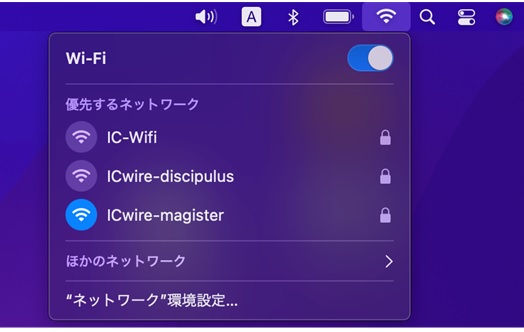
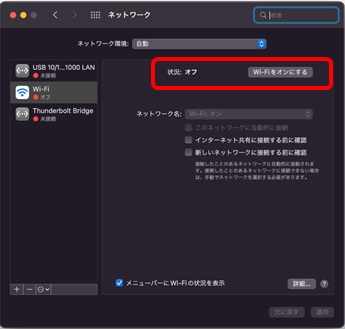
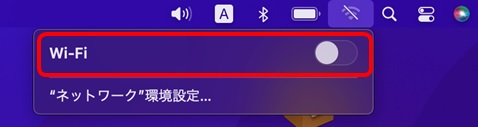
Wi-Fi有効化
無線アダプタをオンにする手順は以下の通りです。([システム環境設定]を辿る手順は省略します)